
Alcanza el límite de almacenamiento de tu Chromebook y comenzarás a ver errores al descargar y crear archivos. Esto no es difícil de hacer, ya que los Chromebook a menudo vienen con solo 16 GB de almacenamiento interno.
Se supone que debe utilizar servicios en línea y almacenamiento basado en la nube en lugar de depender del almacenamiento local, pero aún puede hacer muchas cosas sin conexión en una Chromebook . Puede descargar archivos de video grandes para verlos sin conexión en su Chromebook, por ejemplo.
Compruebe el almacenamiento utilizado
RELACIONADO: ¿Debería comprar una Chromebook?
Use la aplicación Archivos para ver cuánto espacio se usa en su Chromebook y cuánto está disponible. Seleccione su carpeta de Descargas y haga clic en el ícono de ajustes. Verá cuánto espacio le queda en su almacenamiento interno.
Tenga en cuenta que no tendrá la capacidad de almacenamiento completa de la Chromebook disponible para archivos personales. Por ejemplo, si tienes una Chromebook de 16 GB, no tendrás los 16 GB disponibles; parte del espacio de almacenamiento se usa para los archivos del sistema de tu Chromebook.
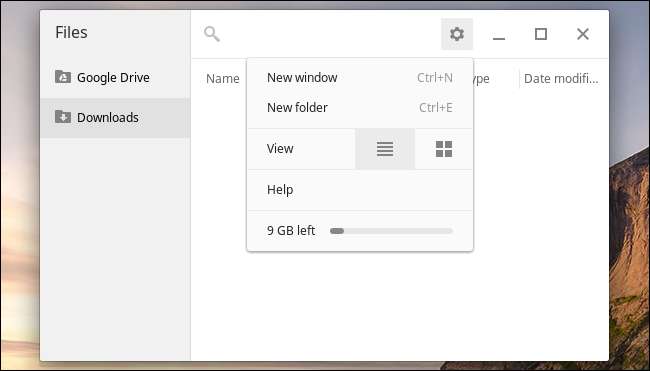
Limpia tus archivos descargados
Abra la aplicación Archivos y seleccione "Descargas" para ver sus archivos descargados. Haga clic en la columna Tamaño para ordenar por tamaño y verá los archivos más grandes cerca de la parte superior. Todos los archivos descargados aparecen en esta lista, por lo que puede eliminar fácilmente los archivos más grandes que ya no necesita.
Si prefiere guardar un archivo pero eliminarlo del almacenamiento interno de su Chromebook, puede cargarlo en su Google Drive, ideal para archivos más pequeños, o conectar una unidad USB o tarjeta SD y moverlo allí. Utilice la función de arrastrar y soltar para mover archivos desde el almacenamiento interno de su Chromebook a su almacenamiento de Google Drive en línea o un dispositivo de almacenamiento externo conectado.
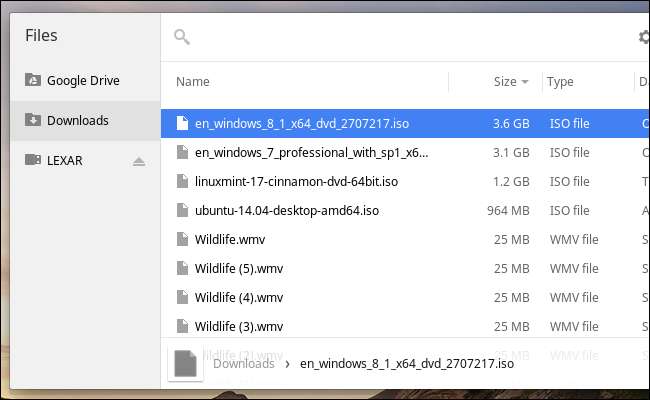
Compruebe los archivos de Google Drive sin conexión
Haga clic en la carpeta Google Drive en la aplicación Archivos y seleccione Sin conexión para ver los archivos que su Chromebook almacena en caché sin conexión. También puede ordenar estos archivos por tamaño.
Chrome OS administra automáticamente si un archivo está disponible sin conexión o no, por lo que no parece haber una forma de eliminar la copia sin conexión de un archivo. Sin embargo, puede forzar que un archivo esté disponible sin conexión: haga clic con el botón derecho en un archivo y asegúrese de que la opción "Disponible sin conexión" no esté seleccionada. Si esta opción está marcada, su Chromebook siempre mantendrá una copia sin conexión de este archivo, ocupando más espacio.
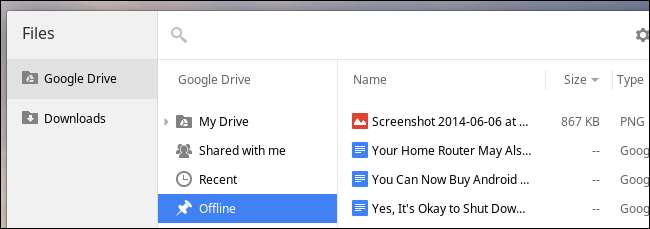
Borrar la caché del navegador y otros datos
Los Chromebook no te muestran cuántos datos están siendo utilizados por la caché del navegador y otros archivos temporales, pero es probable que la caché del navegador esté usando bastante espacio. Esta ayuda a acelerar la navegación web a costa del espacio de almacenamiento en su disco.
Puede borrar estas cosas con la herramienta Eliminar datos de navegación: haga clic en el botón de menú, seleccione "Más herramientas" y seleccione "Eliminar datos de navegación" para abrirlo. Asegúrese de marcar la casilla de verificación "Imágenes y archivos en caché" para borrar la caché de su navegador, que probablemente ocupa la mayor parte del espacio en su disco. El historial y otras opciones aquí también pueden ocupar espacio. Su Chromebook volverá a acumular gradualmente datos de caché, pero esto debería darle un respiro por ahora.
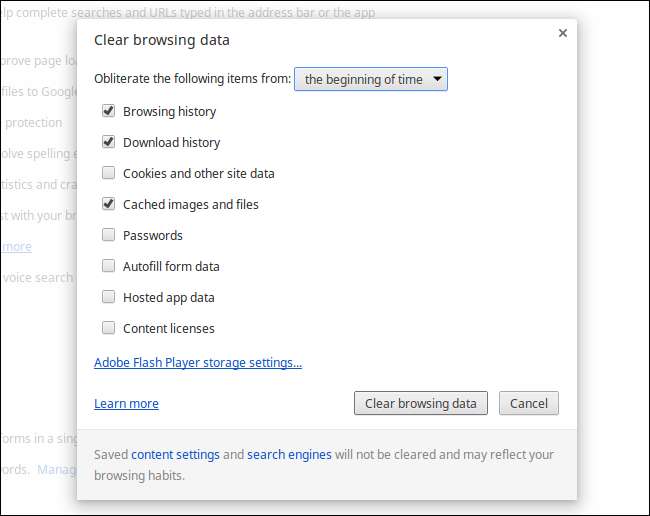
Desinstalar aplicaciones
RELACIONADO: Chrome trae aplicaciones a su escritorio: ¿Vale la pena usarlas?
Chrome OS tampoco te permite ver cuánto espacio está usando cada aplicación instalada. Algunas aplicaciones son pequeñas porque son solo accesos directos a sitios web. Otras aplicaciones son más grandes porque corren sin conexión . Incluso hay algunos juegos que se ejecutan completamente sin conexión y consumen cientos de megabytes de espacio.
Tendrá que usar su mejor criterio al eliminar aplicaciones. Concéntrese en juegos que se ejecutan sin conexión o grandes aplicaciones sin conexión. Desinstalarlos abriendo el iniciador de aplicaciones, haciendo clic con el botón derecho en ellos y haciendo clic en "Eliminar de Chrome" o "Desinstalar".
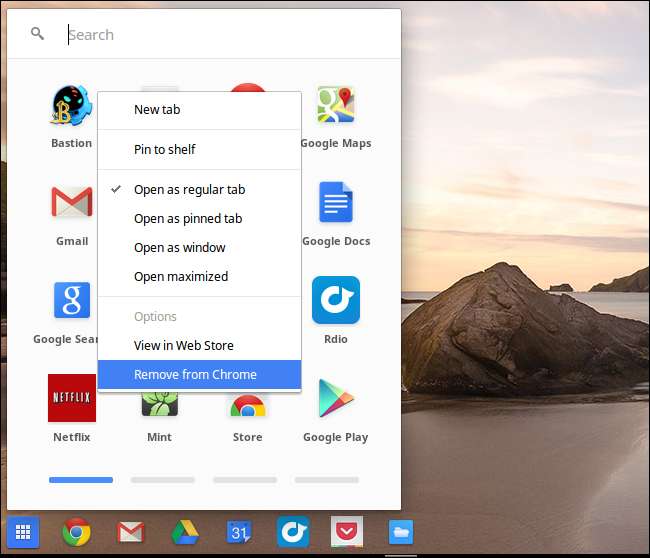
Eliminar otras cuentas de usuario
Si ha seguido este proceso, ha estado administrando los archivos de descarga, la caché del navegador y las aplicaciones para una sola cuenta de usuario. Si su Chromebook tiene varias cuentas de usuario, es posible que desee repetir este proceso en cada cuenta para liberar aún más espacio.
Si ya no necesita una cuenta, por ejemplo, si un amigo inició sesión en su Chromebook una vez para probarlo y su cuenta todavía está allí, puede eliminar la cuenta. Esto eliminará todos los datos locales de la cuenta de usuario. Solo puede eliminar otras cuentas si tiene la "cuenta de propietario" de Chromebook, la primera cuenta configurada en la Chromebook.
Para eliminar cuentas de usuario, abra la pantalla de configuración de Chromebook y haga clic en "Administrar otros usuarios" en "Usuarios". Elimine las cuentas de usuario que ya no necesite.

Eliminar archivos del modo de desarrollador
Si tienes configurar un sistema Linux de escritorio con el modo de desarrollador de Chrome OS , esos archivos también están ocupando espacio en su Chromebook. Es posible que desee desinstalar paquetes o eliminar archivos para liberar espacio si aún usa el sistema Linux.
Si ya no usa su sistema de modo de desarrollador, deberá deshabilite el modo de desarrollador volviendo a habilitar la verificación del sistema operativo . Cuando lo haga, su Chromebook se restablecerá a un estado predeterminado de fábrica, borrando todas las configuraciones del modo de desarrollador y brindándole un sistema Chrome OS nuevo y limpio. Se borrarán todos los archivos descargados. Afortunadamente, la mayoría de las cosas en un Chromebook se sincronizan en línea, por lo que puede iniciar sesión con su cuenta de Google nuevamente y sus datos se sincronizarán nuevamente con su dispositivo.

RELACIONADO: Cómo restablecer de fábrica un Chromebook (incluso si no arranca)
Puede ampliar el espacio de almacenamiento de su Chromebook con una unidad flash USB o una tarjeta SD, asumiendo que su Chromebook es compatible con una tarjeta SD. Compre la tarjeta SD adecuada para su Chromebook y conéctela. La tarjeta SD encajará cómodamente en la ranura, por lo que puede dejarla dentro de su Chromebook todo el tiempo y usarla como espacio de almacenamiento adicional para sus descargas y archivos multimedia. Las unidades extraíbles aparecen junto a la carpeta Descargas en la aplicación Archivos.
Credito de imagen: Carol Rucker en Flickr





![Ubuntu 10.10 da a las netbooks un nuevo aspecto innovador [Screenshot Tour]](https://cdn.thefastcode.com/static/thumbs/ubuntu-10-10-gives-netbooks-an-innovative-new-look-screenshot-tour.jpg)

